

By Adela D. Louie, Dernière mise à jour: September 19, 2022
Lorsque vous essayez de changer d'appareil iPhone, ou dans le cas où vous avez perdu ou supprimé les données sur votre appareil iPhone, vous serez obligé de restaurer votre appareil iPhone à partir de son ancien fichier de sauvegarde. C'est également l'une des raisons pour lesquelles Apple Inc. a créé les programmes iTunes et iCloud. Le programme iTunes vous demandera d'abord votre mot de passe avant de pouvoir restaurer certains fichiers de sauvegarde.
Cependant, certains utilisateurs d'Apple ont le problème de recevoir le message d'erreur indiquant que iTunes ne peut pas restaurer l'iPhone car le mot de passe était incorrect et quelques autres messages d'erreur. Ce type d'erreur indique simplement que vous entrez un mauvais mot de passe, c'est pourquoi vous ne pouvez pas accéder à votre fichier de sauvegarde iTunes.
Donc, en raison de cette situation, nous avons trouvé les correctifs que vous pouvez appliquer lorsque vous commencez à recevoir ce type de message d'erreur.
Partie 1: Corriger l'erreur iTunes ne peut pas restaurer l'iPhone car le mot de passe était incorrectPartie 2: Alternative: iTunes ne peut pas restaurer la sauvegarde iPhone car le mot de passe était incorrectPartie 3: Conclusion
Maintenant, quand vous commencez obtenir le message d'erreur iTunes ne peut pas restaurer l'iPhone car le mot de passe était incorrect, alors voici les correctifs que vous pouvez appliquer de votre côté.
Au cas où vous avez oublié votre mot de passe, il est parfois possible que l'un de ces indices mènent à votre mot de passe sur iTunes.
Vous pouvez essayer tous les mots de passe possibles pour voir si cela fonctionnera. Cependant, si aucun d'entre eux ne fonctionne pour votre iTunes, vous pouvez essayer la solution suivante ci-dessous:
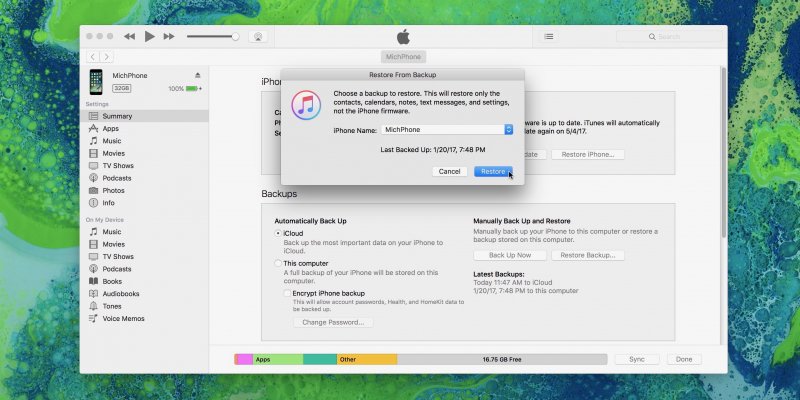
Si vous êtes un utilisateur Mac et que vous avez pu enregistrer le mot de passe de votre sauvegarde iTunes sur votre trousseau, voici ce que vous pouvez faire.
Maintenant, pour que vous puissiez restaurer votre fichier de sauvegarde à l'aide de votre iCloud, vous devez vous rappeler que les données et les paramètres que vous avez seront supprimés de votre appareil iPhone. Bien que la sauvegarde complète de votre appareil iPhone soit quelque peu nécessaire. Donc, pour que vous puissiez restaurer votre fichier de sauvegarde iCloud sur votre appareil iPhone, voici les choses que vous devez faire:
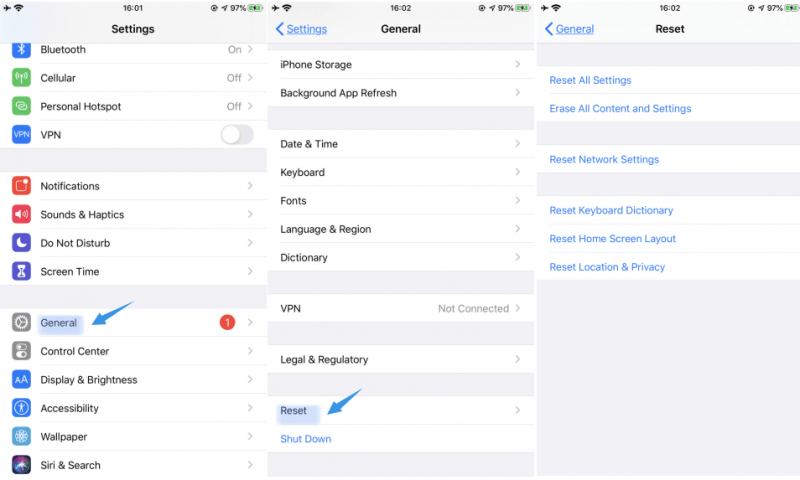
Puisque vous savez maintenant qu'il y a une chance que vous puissiez oublier le mot de passe de votre iTunes et vous aurez des ennuis à restaurer votre fichier de sauvegarde sur votre appareil iPhone. Nous avons la meilleure alternative pour vous.
Tout ce dont vous avez besoin est l'outil de transfert téléphonique FoneDog. En utilisant le transfert de téléphone FoneDog, vous pourrez sauvegarder vos données depuis votre appareil iPhone telles que vos messages, contacts, vidéos, photos et musique sans vous soucier d'un mot de passe oublié.
Vous pouvez transférer l'une de ces données sur d'autres appareils tels que vers et un appareil Android, un appareil iOS ou même vers votre ordinateur. Il est également livré avec des fonctionnalités impressionnantes comme le convertisseur HEIC pour vos photos et un créateur de sonneries gratuit. C'est un outil très sûr et efficace que vous pouvez utiliser pour sauvegarder et en même temps transférer vos données importantes depuis votre appareil iOS ou Android.
Oublier le mot de passe de votre iTunes peut être très frustrant, vous devez donc toujours vous en souvenir car il est très important. Surtout si vous souhaitez restaurer des fichiers de sauvegarde à partir de votre sauvegarde iTunes sur votre iPhone. Donc, si vous êtes dans une situation où vous obtenez l'erreur iTunes ne peut pas restaurer l'iPhone car le mot de passe était incorrect, essayez simplement toutes les solutions que nous vous avons données ci-dessus.
Laisser un commentaire
Commentaire
iOS Toolkit
3 méthodes pour récupérer vos données supprimées de l'iPhone ou de l'iPad.
Essai Gratuit Essai GratuitArticles Populaires
/
INTÉRESSANTTERNE
/
SIMPLEDIFFICILE
Je vous remercie! Voici vos choix:
Excellent
Évaluation: 4.7 / 5 (basé sur 60 notes)